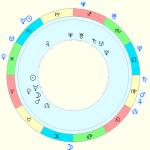Oyun Mərkəzi - iPhone oyunları
Oyun Mərkəzi haqqında
Game Center-dən istifadə edərək, siz yeni oyunlar kəşf edə və dünya üzrə dostlarınızla oyun təcrübələrini paylaşa bilərsiniz. Dostlarınızı oyuna dəvət edin və ya Avtomatik Matçlar funksiyasından istifadə edərək digər layiqli rəqiblər tapın. Nəticələr cədvəlində oyunçu reytinqlərini yoxlayın. Oyunlarda müəyyən nailiyyətlər üçün əlavə xal qazanın.
Qeyd: Game Center bütün ölkələrdə və regionlarda mövcud deyil və mövcud oyunlar ölkəyə görə fərqlənə bilər.
Game Center-dən istifadə etmək üçün siz İnternetə qoşulmalı və Apple ID-yə sahib olmalısınız. Əgər artıq iTunes Store, MobileMe və ya digər Apple hesabınız varsa, Game Center daxil olmaq üçün bu Apple ID-dən istifadə edə bilərsiniz. Əgər sizin artıq Apple hesabınız yoxdursa, aşağıda təsvir olunduğu kimi birbaşa Game Center-dən hesab yarada bilərsiniz.
Oyun Mərkəzinin qurulması
Oyun Mərkəzini ilk dəfə açdığınız zaman sizdən avtomatik bildirişləri yandırmaq istəməyiniz soruşulur. (Əvvəlcə Sizdən Bildirişlər funksiyasını aktiv etmək istəməyiniz soruşula bilər.) Məsələn, hazırda xidmətdən istifadə etməsəniz belə, bildirişlərə, Game Center hadisələri haqqında məlumatlı olmağa kömək etmək üçün mətn xatırlatmaları, səslər və stiker nişanları daxildir , dostunuzun sizi onlarla oyun oynamağa dəvət etdiyi barədə bildiriş ala bilərsiniz.
Bildirişləri aktivləşdirin. OK düyməsini basın.
Əgər "Rədd et" düyməsini klikləsəniz, Game Center-dən bildirişlər almayacaqsınız. Daha sonra istənilən vaxt bildirişlərə icazə verə, həmçinin aldığınız bildirişlərin növlərini seçə bilərsiniz.
Bildirişləri yandırın və ya söndürün.Parametrlər menyusundan Bildirişlər seçin. Bildirişlər funksiyasının söndürülməsi bütün proqramlar üçün bütün bildirişləri söndürür.
Game Center üçün bildirişləri seçin.Parametrlərdə Bildirişlər > Oyun Mərkəzinə keçin və Səs, Xatırlatmalar və Stiker seçimlərini təyin edin. Oyun Mərkəzi görünmürsə, Bildirişlər rejimini yandırın.
Apple ID ilə əlaqəli Game Center məlumatlarını quraşdırın.
1 Apple ID və parolunuzu daxil edin, sonra Daxil ol vurun.
Tələb olunduqda daxil edin əlavə məlumat. Apple ID hesabınız yoxdursa, "Hesab yarat" düyməsini klikləməklə onu yarada bilərsiniz.
2 Oyun Mərkəzinin Qayda və Şərtlərini qəbul etmək üçün “Razıyam” düyməsini klikləyin.
3 Ləqəbinizi daxil edin - başqalarının görəcəyi ad.
4 Game Center parametrlərini konfiqurasiya edin.
Digər istifadəçilərin sizi oyunlarda iştirak etməyə dəvət etməsinə icazə vermək üçün Oyun dəvətlərinə icazə verin seçimini aktiv buraxın. Və ya müvafiq seçimi söndürmək üçün bu düyməni basın.
Digər istifadəçilərin sizi e-poçt vasitəsilə tapmasına icazə vermək üçün Məni e-poçtla tap seçimini aktiv buraxın. ünvanı”. Və ya müvafiq seçimi söndürmək üçün bu düyməni basın.
Hesabınızın e-poçt ünvanının təsdiqi. Əgər onunla birlikdə istifadə etmək istəmirsinizsə, başqa bir e-poçt ünvanı daxil edə bilərsiniz
Siz Apple hesabınıza daxil olursunuz. Yeni ünvanınızı təsdiqləmək üçün ona göndərilən məktuba cavab verməlisiniz.
Oyun Mərkəzində insanların sizinlə əlaqə saxlamaq üçün istifadə edə biləcəyi əlavə e-poçt ünvanları əlavə etmək üçün “Başqa e-poçt əlavə et” seçiminə klikləyin.
5 Hesabınızı qurmağı bitirdikdən sonra Next düyməsini klikləyin.
Apple ID ilə əlaqəli Game Center parametrlərini dəyişdirin.
1 Ekranın aşağı hissəsində Mənə, sonra hesab bannerinə toxunun.
2 Baxış üzərinə klikləyin.
3 İstədiyiniz dəyişiklikləri edin və Bitir düyməsini basın.
Fərqli Apple ID ilə daxil olun.
1 Mənə toxunun, sonra ekranın altındakı hesab bannerinə toxunun.
2 Çıxış üzərinə klikləyin.
3 Daxil edin təzə alma ID və parol, sonra "Giriş" düyməsini basın.

Oyunun başlanğıcı. Oyunlar düyməsini basın, oyunu seçin və Başlat düyməsini basın
Oyunlar
App Store-un Game Center bölməsində Game Center ilə işləyən oyunlar var.Oyunlar klikləyin, sonra Tap klikləyin oyunlar Oyun mərkəz". Bu bölmədə siz oyunları tapa, ala və yükləyə bilərsiniz. Əgər siz hələ də Apple ID hesabınız üçün kredit kartı məlumatlarını daxil etməmisinizsə, oyunları satın almadan və yükləməzdən əvvəl sizdən bu məlumatı daxil etməyiniz xahiş olunacaq. Baxın Fəsil 23, “App Store”, 03.
Əgər dostunuzun artıq aldığı oyunu almaq istəyirsinizsə, dostunuzun məlumat ekranında həmin oyuna klikləyin və App Store-da birbaşa həmin oyuna keçin.
Oyunlarda iştirak
Oyunlar ekranı App Store-dan endirdiyiniz oyunları göstərir. Hər oyun üçün nailiyyətlərinizin sayı və bu oyundakı digər oyunçulara nisbətən reytinqiniz göstərilir.
Oyun haqqında məlumat əldə etmək.Oyunlar, sonra klikləyin istədiyiniz oyun. Müvafiq məlumatınız varsa, siz oyun üçün tablolara baxa, oyundakı nailiyyətlərinizə baxa və kimin bu yaxınlarda oyunu oynadığını görə bilərsiniz.
Oyundan asılı olaraq, oyunun əsas ekranı sizə təlimatları və ya digər məlumatları oxumağa, tablolara və nailiyyətlərə baxmaq, oyun seçimlərini təyin etmək və bir və ya bir neçə oyunçu üçün oyuna başlamaq imkanı verir. Çox oyunçu oyunu oynamaq üçün siz dostunuzu dəvət edə və ya Game Center sizi oyun tərəfdaşları ilə uyğunlaşdırmaq üçün avtomatik matçlar funksiyasından istifadə edə bilərsiniz. Game Center-dən istifadə edərək yeni dostlar qazanmağı öyrənmək üçün Dostlar bölməsinə 15-ə baxın.
Çox oyunçulu oyunlar üçün siz həmçinin Dostlar ekranından oyun dəvəti göndərə bilərsiniz.
Dostlar ekranından dostunuzu multiplayer oyununa dəvət edin.
1 Ekranın aşağı hissəsində Dostlar vurun.
2 Dost seçin.
3 Oyun seçin və Start düyməsini basın.
Oyun əlavə oyunçuların iştirakına icazə verirsə və ya tələb edirsə. Onları "Sonrakı" düyməsini klikləməklə dəvət edə bilərsiniz.
4 Mətninizi daxil edin, dəvətinizi göndərin və digər oyunçuların onu qəbul etməsini gözləyin.
5 Oyuna başlayın.
Dostunuz məşğuldursa və ya dəvətə cavab vermirsə. Siz Oyun Mərkəzinin sizin üçün başqa rəqib tapması üçün Avtomatik Maç düyməsini və ya başqa bir dostu dəvət etmək üçün Dəvət et düyməsini sıxa bilərsiniz.
Digər oyunçular da sizi oyunda iştirak etməyə dəvət edə bilərlər.
Oyunda iştirak etmək üçün dəvətə cavab verin.Görünən sorğuda "Qəbul et" və ya "Rədd et" düyməsini basın.
Məhdudiyyətlər bölməsində çox oyunçulu oyunları söndürə bilərsiniz. Məhdudiyyətlər 27-ə baxın. Siz həmçinin Game Center Parametrlərində Oyun Dəvətlərinə İcazə Ver seçimini söndürməklə digər oyunçuların sizi oyunlara dəvət etməsinin qarşısını ala bilərsiniz. “Statusunuz və hesabınız haqqında məlumat” 16-a baxın.
Oyun Mərkəzinə qayıt.Əsas səhifə düyməsini basın, sonra Əsas ekranda Oyun Mərkəzinə toxunun.
Siz həmçinin cəld Əsas səhifə düyməsini iki dəfə sıxıb cari proqramlar siyahısında Oyun Mərkəzinə toxuna bilərsiniz.
Nəticə cədvəlləri
Bəzi oyunlarda oyunçuların reytinqlərini, xallarını, vaxtlarını və oyunda əldə etdikləri digər göstəriciləri göstərən tablolar var.
Oyunun nəticələri cədvəlinə baxın.Oyunlar klikləyin, oyun seçin və Nəticələr düyməsini basın.
Siz həmçinin birbaşa oyundan nəticələr cədvəlinə baxa bilərsiniz.
Oyun varsa müxtəlif variantlar(məsələn, Asan, Normal və Çətin), Kateqoriyalar ekranı bütövlükdə oyun üçün və ya variantlardan biri üçün tablo seçməyə imkan verir.
Nəticələr cədvəlinə landşaft oriyentasiyasında baxmaq üçün iPhone-u fırladın.
Oyuna birbaşa nəticələr cədvəlindən daxil olun.Yuxarı sağ küncdə Start düyməsini klikləyin.
Nailiyyətlər
Bəzi oyunlar müəyyən nailiyyətlər üçün əlavə xallar əldə etməyə imkan verir.
Oyun üçün mümkün nailiyyətlərə baxın.Oyunlar klikləyin, oyun seçin və Nailiyyətlər üzərinə klikləyin.
Hər bir nailiyyət üçün Game Center onun neçə xal olduğunu və onu tamamlayıb-başlamadığınızı göstərir. Bütün nailiyyətlər üçün alınan xalların ümumi sayı yuxarıda göstərilir. Müəyyən bir nailiyyət üçün əlavə xallar yalnız bir dəfə qazanıla bilər.
Siz həmçinin nailiyyətlərə birbaşa oyundan baxa bilərsiniz.
Son oyunlar
Bəzi oyunlar dostlarınızdan hansının bu yaxınlarda oyunu oynadığını görməyə imkan verir.
Son oyun iştirakçılarına baxın.Oyunlar seçiminə toxunun, oyun seçin və Son Oyunlar üzərinə toxunun.
Oyunçu haqqında məlumat əldə etmək.Siyahıda oyunçunun adına klikləyin.
Dostlar
Game Center-in köməyi ilə siz dünyanın hər yerindən oyunçularla tanış ola bilərsiniz. Siz xahiş etməklə və ya başqa oyunçunun sorğusunu qəbul etməklə Game Center-ə dostlar əlavə edə bilərsiniz.
Oyun Mərkəzinə dost əlavə edilir.
1 Dostlar və ya Sorğular üzərinə klikləyin.
2 "+" üzərinə klikləyin, sonra Game Center-ə dostunuzun e-poçt ünvanını və ya ləqəbini daxil edin.
Siz daxil etdiyiniz zaman əlaqə siyahısındakı ünvanlar və adlar göstərilir. Həmin şəxsi sorğunuza daxil etmək üçün kontakta klikləyin. Kontaktlarınıza baxmaq üçün klikləyin
Birdən çox dost əlavə etmək üçün əlavə kontaktlar daxil edin.
3 Sorğunuz üçün mesaj mətnini daxil edin və Göndər düyməsini basın.
Dost olmaq üçün bir insan sizin istəyinizi qəbul etməlidir.
Digər oyunçular da sizə sorğu göndərə bilər. Əgər sorğu ilə bağlı bildiriş alırsınızsa. Siz sorğunu birbaşa ondan qəbul edə və ya bildirişi bağlaya və sorğuya daha sonra Sorğular ekranından cavab verə bilərsiniz. "Sorğular" düyməsindəki xəbərdarlıq "stikeri" hələ cavab vermədiyiniz sorğuların sayını göstərir.
Dostluq sorğusuna cavab verin.Sorğular üzərinə klikləyin, sonra sorğunu göndərən şəxsin adına klikləyin və Qəbul et, İqnor et və ya Problemi Bildir seçin.
Bir oyunçu başqa bir oyunçunun tələbini qəbul etdikdə dost olurlar. Dostların adları Dostlar ekranında görünür.
Dost haqqında məlumat əldə etmək.Dostunuzun adına klikləyin.
Dost tapmaq. Ekranın yuxarısına keçmək üçün status panelinə toxunun, axtarış sahəsinə toxunun və ad yazmağa başlayın. Siz yazdığınız zaman axtarış sorğunuza uyğun gələn dostların adları göstərilir.
Bu dost məlumatı onun (siz də daxil olmaqla) dostlarının sayını, oynadığı müxtəlif oyunların sayını və əldə etdiyi nailiyyətlərin sayını göstərir. Məlumat ekranı da göstərə bilər:
Birlikdə oynadığınız oyunlar;
Hər ikinizdə olan oyunlar;
Dostunuzun digər oyunları
Siz öz mövqeyinizi və dostunuzun ümumi nəticələr cədvəlindəki mövqeyini, həmçinin bu oyunda sizin və onun nailiyyətlərini görmək üçün siyahıların hər hansı birində oyuna klikləyə bilərsiniz.
Bir dostunuzu oyuna dəvət edin.Dostlar vurun, dostunuzun adına toxunun, oyuna toxunun və sonra Oynat vurun. Bax "Oyunlarda iştirak" 12.
Bir dostun çıxarılması. Dostlar vurun, dostunuzun adına toxunun, Sil vurun və yenidən Sil vurun.
Əgər oyunçu təhqiredici və ya qeyri-münasib davranarsa, problemi bildirə bilərsiniz.
Problemi dostunuza bildirin.Dostlar seçiminə toxunun, dostunuzun adına toxunun, sonra Problemi Şikayət et vurun. Probleminizi təsvir edin, sonra mesajınızı göndərmək üçün "Göndər" düyməsini basın.
Parametrlərinizdə multiplayer oyunları deaktiv etmisinizsə, siz oyun oynamaq üçün dəvət göndərə və ya qəbul edə bilməzsiniz. Bax "Məhdudiyyətlər" 27.
Statusunuz və hesabınız haqqında məlumat
Mən ekranında dostlarınızın, oyunlarınızın və nailiyyətlərinizin xülasəsi göstərilir.
Ekranın mərkəzindəki mətn sahəsi cari statusunuz haqqında mesaj daxil etməyə imkan verir. Statusunuz digər oyunçuların Dostları ekranında ləqəbinizin yanında görünür.
Statusunuzun dəyişdirilməsi.Status sahəsinə klikləyin və sonra statusunuzu daxil edin və ya yeniləyin.
Hesab məlumatlarınıza baxın.Hesab bannerinə klikləyin, sonra Baxın.
Aşağıdakı parametrləri dəyişdirə və ya yeniləyə bilərsiniz:
ləqəb;
"Oyun dəvətlərinə icazə verin";
“Məni e-poçtla tapın. ünvan";
Game Center üçün e-poçt ünvanınız;
Əlavə e-poçt ünvanları.
Bitirdikdən sonra "Bitti" düyməsini basın.
Siz həmçinin hesabdan çıxıb başqa hesabla daxil ola və ya yeni hesab yarada bilərsiniz.
Çıxın.Hesab bannerinə klikləyin, sonra Çıxış düyməsini basın.
Başqa hesaba daxil olmaq üçün istifadəçi adınızı və şifrənizi daxil edin, sonra Daxil ol klikləyin. Yeni hesab yaratmaq üçün Yeni Hesab Yarat klikləyin və ekrandakı təlimatları izləyin.
Bu təlimat iPhone 4S/5/5c/5s/6 və 6 Plus üçün iOS 8 xüsusiyyətlərini əhatə edir.
Game Center ilə işə başlayın
Oyun Mərkəzi iOS cihazı və ya Mac kompüteri (OS X Mountain Lion və ya daha yeni) olan dostlarınızla sevimli oyunları oynamağa imkan verir. İstifadə etmək
Game Center İnternet bağlantısı tələb edir.
XƏBƏRDARLIQ. Karpal tunel sindromunun qarşısının alınması haqqında vacib məlumat üçün baxın Vacib məlumat təhlükəsizlik haqqında.

Başlanır. Oyun Mərkəzini açın. Ləqəbiniz ekranın yuxarı hissəsində görünürsə, siz artıq daxil olmusunuz. Əks halda, Apple ID və şifrənizi daxil etməlisiniz.
Oyunlar axtarın. Tövsiyə olunan oyunu seçmək, oyunlara baxmaq üçün Oyunlar bölməsinə toxunun Tətbiq Mağazası və ya dostlarınızdan birinin oynadığı oyunu satın alın (bax: Dostlarla Oyunlar).
Gəlin oynayaq! Oyunlar seçiminə toxunun, oyunu seçin, yuxarı sağa vurun, sonra Oynayın.
Necə çıxmaq olar. Oyun Mərkəzindən çıxdığınız zaman hesabınızdan çıxmağınız lazım deyil. Hər halda hesabdan çıxmaq üçün Parametrlər > Oyun Mərkəzinə keçin və Apple ID-nizə toxunun.
Dostlarla oyunlar
Dostları çox oyunçulu oyuna dəvət edin. Dostlar klikləyin, dost seçin, oyun seçin, sonra Oynat vurun. Oyun birdən çox oyunçuya icazə verirsə və ya tələb edirsə, oyunçuları əlavə edin və Next düyməsini basın. Dəvət göndərin və digər oyunçuların onu qəbul etməsini gözləyin. Hər kəs hazır olduqda, oyuna başlayın. Dostunuz məşğuldursa və ya cavab vermirsə, Oyun Mərkəzinin sizin üçün başqa rəqib tapması üçün Avtomatik Maç düyməsinə və ya başqasını dəvət etmək üçün Dəvət et düyməsinə toxuna bilərsiniz.
Dostluq sorğusu göndərilir. Dostlar seçiminə, sonra + üzərinə klikləyin və Game Center-də dostunuzun e-poçt ünvanını və ya ləqəbini daxil edin. Baxmaq üçün
Kontaktlar vurun. (Bir sorğuda birdən çox dost əlavə etmək üçün hər ünvandan sonra karetanın qaytarılması düyməsini basın.) Və ya Game Center-də göstərilən oyunçuların hər hansı birinin adına toxunun.
Nəticələrinizi yaxşılaşdırmaq üçün dəvət. Xallarınızdan və ya nailiyyətlərinizdən birinə toxunun və Dostlara Çağırış vurun.
Dostlarınız nə oynayır və onların nəticələri nədir? Dostlar seçiminə toxunun, dostunuzun adına toxunun, sonra Oyunlar və ya Ballar qabarcıqlarına toxunun.
Dostunuzun artıq aldığı oyunu almaq istəyirsiniz? Dostlar seçiminə və dostunuzun adına toxunun. Siyahıdan dostunuzun oyununu seçin və yuxarı sağ küncdə klikləyin.
Yeni dostlar tapmaq. Dostlarınızın dostlar siyahısına baxmaq üçün dostunuzun adına toxunun və onların Dostlar qabarcığına toxunun.
Bir dostun çıxarılması. Dostlar seçiminə toxunun, dostun adına toxunun və yuxarı sağ tərəfə toxunun.
E-poçt ünvanınızı necə göstərməmək olar. Game Center hesab ayarlarınızda "İctimai Profil"i söndürün. Aşağıdakı Game Center Parametrlərinə baxın.
Çox oyunçu oyunları və ya dostluq sorğularını deaktiv edin. Parametrlər > Ümumi > Məhdudiyyətlər bölməsinə keçin. Seçimlər mövcud deyilsə, əvvəlcə Məhdudiyyətləri Aktiv et seçiminə toxunun (yuxarıda).
Ləyaqətlə davranın. Uyğun olmayan və ya təhqiredici davranışı bildirmək üçün Dostlar üzərinə klikləyin, şəxsin adına toxunun, yuxarı sağa toxunun, sonra Problemi Bildirmək üzərinə toxunun.
Oyun Mərkəzinin Parametrləri
Parametrlər > Oyun Mərkəzinə keçin. Bu bölmədə siz:
Game Center üçün bildirişləri seçin. Parametrlər > Bildiriş Mərkəzi > Oyun Mərkəzinə keçin. Oyun Mərkəzi görünmürsə, Bildirişlər rejimini yandırın.
Game Center üçün məhdudiyyətlərin dəyişdirilməsi. Parametrlər > Ümumi > Məhdudiyyətlər bölməsinə keçin.
Oyun Mərkəzi xüsusi olaraq Apple cihazları üçün nəzərdə tutulmuş (oyun mərkəzi) əvvəlcə əsl sensasiya yaratdı. iPhone və iPad sahibləri digər istifadəçilərlə mümkün qədər müxtəlif video oyunları oynaya bilərdilər sadə şəkildə. Ancaq təəssüf ki, ƏS-nin yeni cari versiyasının, yəni iOS 11-in artıq mövcud olmasına baxmayaraq, tətbiqin funksionallığı dəyişməz və köhnəlmiş olaraq qalır. Layihə tərtibatçıları bir neçə cəhd olsa da, "beyin uşağını" canlandırmaq üçün kifayət qədər diqqət yetirmirlər, amma təəssüf ki, nəticə çox şey arzuolunandır. Buna görə də, bir çox mobil cihaz istifadəçiləri oyun mərkəzindən daim müdaxilə edən bildirişlərdən əsəbiləşirlər. iOS 11-də Game Center-in (Apple-ın oyun xidməti) tamamilə silinə bilməməsinə baxmayaraq, bu təlimatda verilən məsləhətlərə əməl etməklə onu iPhone və ya iPad-də söndürmək olar. IPhone, iPad-də oyun xidmətini necə söndürmək olar?
Oyun Mərkəzi xüsusi olaraq Apple cihazları üçün nəzərdə tutulmuş (oyun mərkəzi) əvvəlcə əsl sensasiya yaratdı. iPhone və iPad sahibləri digər istifadəçilərlə ən sadə şəkildə müxtəlif video oyunları oynaya bilərdilər. Ancaq təəssüf ki, ƏS-nin yeni cari versiyasının, yəni iOS 11-in artıq mövcud olmasına baxmayaraq, tətbiqin funksionallığı dəyişməz və köhnəlmiş olaraq qalır. Layihə tərtibatçıları bir neçə cəhd olsa da, "beyin uşağını" canlandırmaq üçün kifayət qədər diqqət yetirmirlər, amma təəssüf ki, nəticə çox şey arzuolunandır. Buna görə də, bir çox mobil cihaz istifadəçiləri oyun mərkəzindən daim müdaxilə edən bildirişlərdən əsəbiləşirlər. iOS 11-də Game Center-in (Apple-ın oyun xidməti) tamamilə silinə bilməməsinə baxmayaraq, bu təlimatda verilən məsləhətlərə əməl etməklə onu iPhone və ya iPad-də söndürmək olar.

Game Center nədir
Game Center Cupertino şirkətinin xüsusi oyun xidmətidir. Əslində, bu, Apple cihazlarının istifadəçiləri üçün bir növ oyun sosial şəbəkəsidir. Game Center ilk dəfə 2010-cu ildə iOS-da təqdim edilib. O, Mac üçün oxşar proqramın portudur. Bu proqramı çətin ki, rahat, funksional cəhətdən faydalı adlandırmaq olar, buna görə də bir çox iPhone və iPad sahibləri onu mobil cihazlarında söndürmək və ya çox populyar olmayan proqramı tamamilə silmək istəyirdilər. Qeyd edək ki, əvvəlcədən quraşdırılmış səhm proqramlarını silmək imkanı yalnız iOS 10-un tərtibatçılar üçün beta versiyası buraxıldıqdan sonra mümkün olub, lakin Game Center bundan sonra silinə bilməz.
Apple oyun layihələrinin tərtibatçıları üçün bir sıra innovativ alətlər təqdim edib ki, onlardan istifadə etməklə siz öz proqramlarınızı, video oyunlarınızı bəzi yerli funksiyalarla və iOS-dan (Siri, iMessage, App Store) proqramlarla birləşdirə bilərsiniz. Belə alətlərdən birini GameKit adlandırmaq olar, onun vasitəsilə tərtibatçılar öz layihələrini Apple oyun platforması ilə əlaqələndirmək imkanı əldə edirlər. Beləliklə, Game Center populyar olmaqdan çıxdı. tələb olunmayan ərizəyə çevrildi. Bundan əlavə, indi tərtibatçılar öz oyun layihələrində bu oyun xidmətinin interfeysini müstəqil şəkildə yenidən yaratmalı olacaqlar.
Onu da qeyd etmək lazımdır ki, iOS 9-un buraxılmasından sonra bir çox istifadəçi Game Center-də kritik xəta ilə qarşılaşıb. Video oyunu işə salmağa və ya onun parametrlərinə daxil olmağa çalışarkən, oyun layihəsi dərhal bloklandı. Nəticədə, Game Center ilə əlaqəni ehtiva edən video oyunları idarə etmək sadəcə qeyri-mümkün hala gəldi. Bu problem hətta mobil gadgetı yenidən yükləməklə də həll edilə bilməz. yerinə yetirmək lazım idi tam sıfırlama mobil cihaz və eyni zamanda ehtiyat nüsxələrdən məlumatları bərpa etmək imkanı olmadan. Bu halda, GameKit platformasını inamla daha rahat və sabit adlandırmaq olar.

iPhone, iPad-də oyun mərkəzini söndürün
Game Center-dən gələn zəhlətökən bildirişləri birdəfəlik unutmaq üçün sadəcə bu proqramı söndürməlisiniz. Beləliklə, etməli olduğunuz ilk şey Game Center-dən çıxmaqdır ki, xidmət artıq şəxsi Apple ID-dən istifadə edə bilməyəcək. Bundan sonra, bildirişləri təhlükəsiz şəkildə söndürə bilərsiniz.
Oyun mərkəzindən çıxmaq üçün "Parametrlər" menyusuna keçin. Oyun Mərkəzi smartfon və ya planşetinizin “Utilities” qovluğunda yerləşə bilər. Aşağı diyirləyin və birbaşa Game Center üzərinə klikləyin. Oyun xidmət parametrləri indi görünməlidir.

Apple ID-ni vurun, bundan sonra digər iOS cihazlarında istifadə olunan eyni Apple ID-ni görə bilərsiniz. İndi elementi seçin və "Oyun Mərkəzindən çıxın" düyməsini basın. Qeyd edək. bu yolla siz oyun xidmətindən çıxırsınız, lakin şəxsi Apple ID-niz digər xidmətlərdə, məsələn, eyni iTunes, App Store-da istifadə olunmağa davam edəcək.
Vacibdir! Game Center oyun xidmətindən çıxmaq onu söndürəcək. Bunu etmək üçün sadəcə dörd dəfə xidmətə daxil olmağı ləğv etməlisiniz.
Növbəti addım müdaxilə bildirişlərini söndürməkdir. Bunu əsas menyuya qayıdaraq Parametrlərdə edə bilərsiniz. "Bildirişlər" menyusuna keçin. Proqramlar siyahısında iOS 10-da Game Center və ya "Oyunlar"ı seçin. Parametrlər menyusu və oyun mərkəzindən bildirişlər açılacaq. Kursoru hərəkət etdirərək, "bildirişlərə icazə ver" seçimini söndürün. Bu, oyun xidməti üçün bütün bildirişləri söndürəcək.
Artıq qeyd edildiyi kimi, biz girişi ləğv edirik Oyun Mərkəzi. Bundan sonra da bəzi video oyunları yükləyərkən oyun xidməti bəzən görünəcək. Ancaq bunu yalnız bəzi oyun layihələrinin Game Center ilə birlikdə fəaliyyət göstərəcək şəkildə tərtib edilməsi ilə izah etmək olar. Buna görə də belə video oyunları həmişə onu açmağa çalışacaq. Ardıcıl dörd dəfə girişi ləğv etməklə, biz oyun mərkəzindən bildirişlərin çatdırılmasını deaktiv edirik və ləğv edirik.

İOS 11-də oyun xidmətini necə söndürmək olar
iPhone və ya iPad-də iOS 11-in cari versiyası quraşdırılmış hər kəs üçün bir neçə addımı yerinə yetirməklə Game Center-i deaktiv edə bilərsiniz: sadə hərəkətlər. Problem sanki bir neçə kliklə həll olunur.

iOS 11-də Game Center oyun xidmətini söndürmək üçün mobil cihazınızda menyuya getməlisiniz "Parametrlər" → Oyun Mərkəzi və sadəcə Game Center açarını qeyri-aktiv vəziyyətə çevirin. Beləliklə, bir neçə addımda siz əvvəllər yalnız istifadə etdiyiniz Apple ID hesabınızdan çıxış edərək deaktiv edilə bilən oyun xidmətini tez və asanlıqla söndürə bilərsiniz.
Məsləhət! İstəyirsinizsə, iOS 11-də Game Center hesabınızdan da çıxa bilərsiniz, lakin biz Apple-ın Oyun Mərkəzini tamamilə söndürmək üçün bundan istifadə etməyi məsləhət görmürük.
Gördüyünüz kimi, yuxarıda göstərilən məsləhətlərdən istifadə edərək, tamamilə xilas ola biləcəyinizə baxmayaraq lazımsız tətbiq Cihazınızda işləmək ehtimalı azdır; Game Center-i söndürmək çox sadə bir şəkildə həyata keçirilir. Müəyyən bir ardıcıllıqla bir neçə sadə addımı yerinə yetirmək kifayətdir.
iOS 10 yeniləməsi, "alma" əməliyyat sistemini tamamilə gətirən yeniliklərin sayında hətta "yeddi" ötərək tarixdə ən böyük platforma yeniləməsi oldu. yeni görünüş. Bununla belə, ilk onluq yeniliklər baxımından o qədər də vizual deyil, funksionallıq baxımından üstünlük təşkil edib.
iOS 10 bir çox yeni seçimlər gətirdi, lakin bəzi köhnələri də məhv etdi. Qurbanlardan biri Game Center idi. Bu tətbiqin niyə və hara getdiyini bu məqalədə sizə izah edəcəyik.
Birincisi, dərhal aydınlaşdırmağa dəyər - Game Center iOS 10-dan yoxa çıxmadı, sadəcə gizlədilib. Yaxşı, daha dəqiq desək - tam hüquqlu bir tətbiqdən onu "Parametrlər" menyusundakı funksiyalardan birinə çevirmək qərara alındı. Bununla belə, bu qərar olduqca gözlənilən idi, proqramın tez bir zamanda sona çatacağı iOS 10-un buraxılmasından çox əvvəl vəd edilmişdi.
Game Center iOS-da 2010-cu ildə meydana çıxdı və onun görünüşü istifadəçilərin oyunlara olan yüksək tələbi ilə diktə edildi. O zaman oyunlar App Store-da əsas “məhsul” oldu. Beləliklə, mahiyyət etibarilə bir növə çevrilən xüsusi bir tətbiq yaratmaq qərara alındı sosial şəbəkə oyunçular üçün, onların tərəqqilərini bölüşə, dostlar tapa, yarışlara qoşula və s.
Ancaq oyunlara tələbat tez bir zamanda azaldı və tətbiqdən imtina edildi. Əksər istifadəçilər üçün bu, indi yalnız işə mane oldu, çünki əvvəlcədən quraşdırılmış Apple proqramları silinə bilməzdi. Və sonra iOS 10 çıxdı - oyun mərkəzi yox oldu, lakin eyni zamanda əvvəlcədən quraşdırılmış proqramları silmək imkanı da nəhayət ortaya çıxdı.
Vəziyyət qəribə çıxdı. Bəli, veriliş populyar deyildi, amma yenə də tamaşaçıları var idi. Lazımsız şeyləri, o cümlədən əvvəlcədən quraşdırılmışları silmək mümkün olduğundan, istifadəçilərə Game Center-ə ehtiyac olub-olmadıqlarına özləri qərar verməyə icazə vermək mümkün oldu.

Lakin vəziyyət kifayət qədər tez aydınlaşdı. Məlum oldu ki, oyun mərkəzi tamamilə yoxa çıxmadı, ancaq "Parametrlər" menyusunda gizləndi.
İstifadəçilərin xeyrinə
Onunla qarşılıqlı əlaqə sistemi də dəyişdi. İndi istifadəçi yalnız “Parametrlər”ə daxil olub, Apple ID-sini göstərərək və giriş seçməklə Oyun Mərkəzinə daxil olmalıdır, qalanını isə oyun tərtibatçıları edəcək. Yəni, əvvəllər oyun mərkəzi vasitəsilə həyata keçirilən bütün interfeys indi oyunlarında tərtibatçıların özləri tərəfindən təmin edilməlidir. xüsusi alətlər GameKit.
Tərtibatçılar üçün tətbiqlərini yerli iOS xüsusiyyətləri ilə inteqrasiya etmək üçün bu və bir sıra digər yeni alətlər dəsti , iOS 10 təqdimatında Apple tərəfindən də təqdim edildi.
Beləliklə, Game Center variantının oyunların özlərində həyata keçirilməsi planlaşdırılır. Yəni, əgər oyun oyunçu reytinqləri üçün turnir cədvəllərini nəzərdə tutursa, onlar birbaşa oyunda göstərilməlidir. Əvvəllər istifadəçi reytinqlərlə tanış olmaq üçün proqrama daxil olmalı idi. Yəni, başa düşdüyünüz kimi, istifadəçilər üçün hər şey sadələşdi, lakin tərtibatçılar üçün daha mürəkkəb oldu.
Bir həftə əvvəl məlum oldu ki, Apple iOS 10-un beta versiyasına Game Center proqramını daxil etməmək qərarına gəlib və çox güman ki, bu versiyanın buraxılış quruluşunda olmayacaq. əməliyyat sistemi. Britaniyanın Pocket Gamer saytı bu yeniliyin multiplayer oyun həvəskarlarına və Apple mobil cihazlarından istifadə edən digər oyunçulara necə təsir edəcəyini anlayıb.
iOS-da Game Center iPhone və iPad sahibləri arasında populyar olmasa da, onun xüsusiyyətləri burada qalmaqdadır. Bundan əlavə, iOS 10 bir neçə yeni oyun funksiyasını təqdim edəcək.
Dostlar
Ən çox tez-tez verilən sual- Game Center proqramı olmadan dostlarınızın siyahısını necə idarə etmək olar? Cavab xeyrdir. Apple sizin dostlarınızın siyahısını donduracaq və ona yeni insanlar əlavə etmək mümkün olmayacaq. Çox oyunçu dəstəyi ilə oyun oynamaq üçün dəvətlər bu yaxınlarda oynadığınız oyunçulara və ya “köhnə” Oyun Mərkəzindən dostların dondurulmuş siyahısındakı insanlara göndəriləcək.
Bununla belə (və bu iOS-dakı yeniliklərdən biridir), siz dostlarınıza multiplayer oyununa qoşulmaq üçün dəvət göndərə biləcəksiniz. e-poçt və ya SMS vasitəsilə. Onlar ya istədikləri oyunu işə salacaq və ya onu yükləyə biləcəkləri mağazaya yönləndirəcək hiperlink alacaqlar.
Bu funksiya avtomatik olaraq tətbiq olunacaq, tərtibatçılardan bunu öz oyunlarında tətbiq etmək tələb olunmayacaq.

Nailiyyətlər, liderlər lövhələri və bildirişlər
Nailiyyətlər siyahısına və liderlər cədvəlindəki mövqeyinizə yalnız oyunların özündə baxa biləcəksiniz. tək mərkəz, göstərildiyi yerdə olmayacaq. Bundan əlavə, asinxron multiplayer oyunlarda irəliləyişinizi izləmək üçün Game Center deyil, həmin oyunlardan gələn bildirişlərə etibar etməli olacaqsınız.
Sessiya multiplayer
Hal-hazırda iOS oyunları iki növ multiplayer oyunu təklif edir: maksimum dörd nəfər üçün sinxron multiplayer və maksimum on altı nəfər üçün asinxron multiplayer (növbə ilə). iOS 10-un buraxılması ilə multiplayerin başqa bir növü - sessiyalar görünəcək. Bu rejim vasitəsilə məlumatların sinxronizasiyasını təmin edir bulud xidməti və eyni vaxtda yüzlərlə insanla oynamaq imkanı. Mövcud oyunçulardan e-poçt, SMS, Twitter, messenger və s. vasitəsilə alınan linkə kliklədikdən sonra sessiyaya qoşula bilərsiniz. Sessiyada iştirak edən bütün oyunçular real vaxt rejimində söhbət etmək də daxil olmaqla bir-biri ilə əlaqə saxlaya bilər. Apple tezliklə tərtibatçıları multiplayer oyunlarda seansların həyata keçirilməsi üçün API ilə təmin edəcək.
Kifayət qədər maraqlı xüsusiyyət sessiya multiplayerində həyata keçiriləcək. Oyunu tamamlamaqda çətinlik çəkirsinizsə, sessiya linkini kopyalayıb daha təcrübəli dostunuza göndərə bilərsiniz ki, o, sizin üçün çətin bir səviyyəni tamamlamağa çalışsın. Gələcəkdə siz sessiyaya qayıda və oyunu yeni səviyyədə davam etdirə bilərsiniz. Dostunuzun oyunda əldə etdiyi hər şey sizin iCloud hesabınızla sinxronlaşdırılacaq.
Bütün bunlar əla səslənir, lakin tərtibatçılar indi bütün bu yeniliklərdən öz oyunlarında necə istifadə edəcəyini anlamalı olacaqlar.